硬盘不显示盘符怎么修复,硬盘显示盘符但打不开解决教程
移动硬盘是一种便携式存储设备,可以存储大量的文件和数据。通常我们把它插入电脑,作为本地硬盘使用,非常方便。当我们遇到移动硬盘时,如果没有显示磁盘符号怎么办? (具体表现:移动硬盘插入电脑,但在资源管理器中找不到磁盘符号)下面就让我们带着这些问题来看看该如何解决。


一,移动硬盘不显示盘符的原因
1.移动硬盘未分配盘符号:在您将移动硬盘插入计算机时,如果没有为其分配盘符,系统可能无法识别它。
2.计算机接口接触不良:若计算机USB接口接触不良或损坏,则计算机有可能无法识别移动硬盘。
3.驱动程序问题:假如您的移动硬盘需要特定的驱动程序来与计算机进行通信,如果驱动程序出现问题,则无法显示移动硬盘。
4.分区问题:若移动硬盘分区表丢失或损坏,则可有可能会导致无法显示盘符。




5.文件系统受损:如果移动硬盘的文件系统损坏或不支持,可能会导致移动硬盘无法显示。这可能是由于意外断电、病毒感染、插拔不当等原因造成的。
6.移动硬盘硬件问题:移动式硬盘本身出现硬件故障,如电路板损坏、固件损坏或其它硬件故障等,都会导致其无法显示盘符。
二,移动硬盘不显示盘符该怎么办?
当移动硬盘无法访问时,里面的数据无法读取,最直接的后果就是数据丢失。遇到这种情况我们该怎么办?首先,分析移动硬盘不显示磁盘符号的原因,然后“对症下药”。




方法1.分配盘符
右键单击“我的电脑”或“这台电脑”,选择“管理”。
选择“磁盘管理”进行“存储”,找到移动硬盘,右键单击,选择“更改驱动器号和路径”,然后单击“添加”。
选一个可用的盘子,点击“确定”。
方法二.检查USB接口
将移动硬盘插入计算机的其他USB接口,看看是否可以识别。如果可以识别,说明USB接口有问题,需要重新更换USB接口。
方法3.更新驱动程序
打开设备管理器,找到移动硬盘所在的设备,右键单击,选择“更新驱动程序”。
方法4.使用数据恢复软件恢复数据
如果以上方法解决不了问题,先不用急着修复,应先请停止使用这个移动硬盘,以防数据被覆盖,这样才能成功恢复数据!(若移动硬盘里的数据不重要或者已经备份了,可以直接格式化或者修复移动硬盘)




启源数据恢复软件支持恢复PC、外部硬盘、USB驱动器、内存卡、相机等存储设备中由于删除、格式化、分区丢失、分区变RAW等原因丢失的数据。此款软件简单易用,只需要根据提示选择合适的选项,按照指引指南就可以轻松完成恢复操作。以下是以启源恢复大师为例分享的如何恢复移动硬盘数据的详细指南:
1、运行启源数据恢复大师,从主页面中选择合适的场景模式。
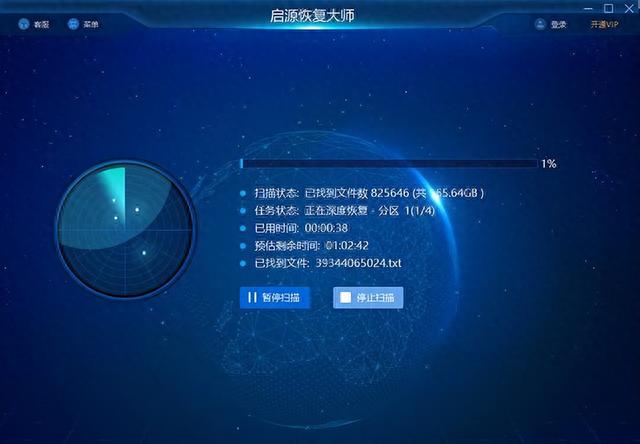
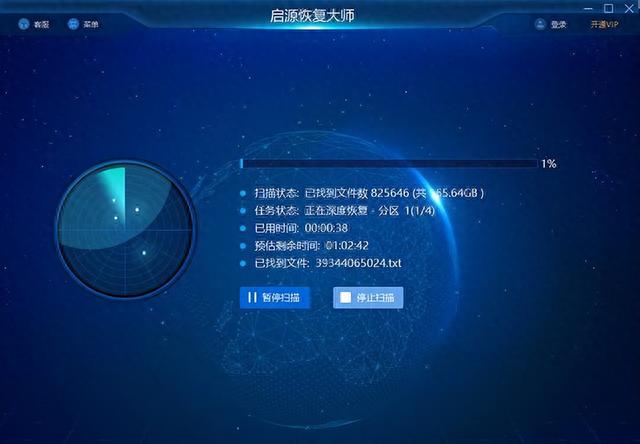


2、选择数据丢失前所在的磁盘分区或存储位置,单击“扫描”按钮。
3、扫描完成后,查看找到的文件。
4、预览找到的文件。如检查没有问题,可直接点击“恢复”。
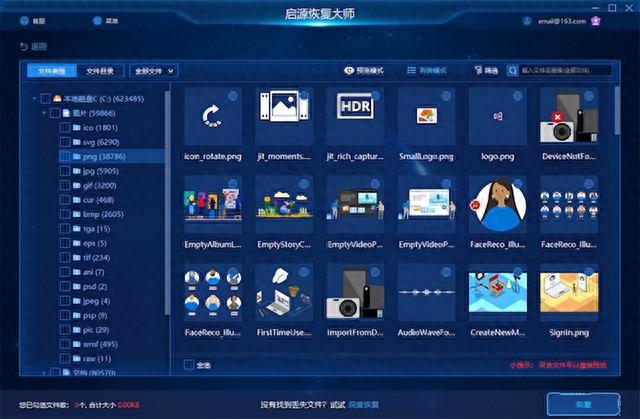
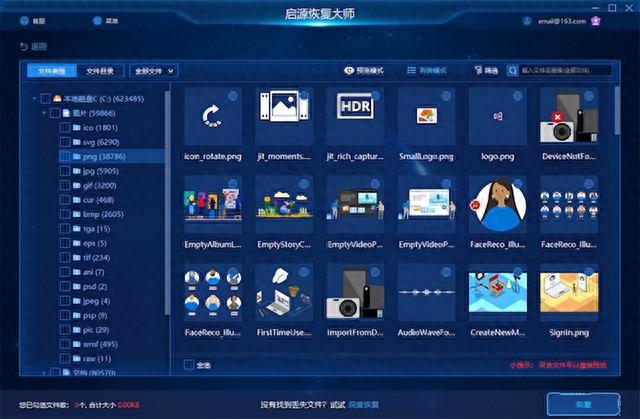


方法5.磁盘检查及自动修复
关闭所有正在运行的程序,重新启动计算机。
将移动硬盘连接到计算机上,然后右键单击要检查的硬盘驱动器,选择“属性”。
切换到“工具”选项卡,点击下面的“开始检查”。
选用“自动修复文件系统错误”,或“扫描并试图恢复坏风扇区域”,点击“开始”后,系统会自动进行扫描和修复。
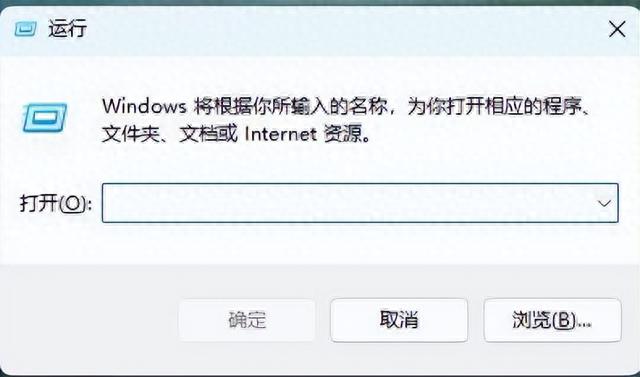
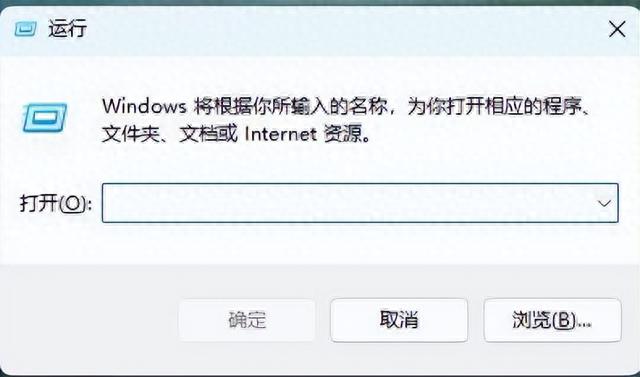


方法6.命令修复
将移动硬盘与计算机连接起来,并确保设备能在“磁盘管理”中找到。
在打开的命令提示窗口中,输入命令。【chkdskF:/f/r/x】,并按【Enter】按键修复错误。
其中,F指的是硬盘的磁盘号;/f将试图修复磁盘上的所有错误;/x是指在开始扫描之前强制卸载驱动器;/r指扫描并试图恢复坏风扇区域。
本文地址:https://www.cknow.cn/archives/55135
以上内容源自互联网,由百科助手整理汇总,其目的在于收集传播生活技巧,行业技能,本网站不对其真实性、可靠性承担任何法律责任。特此声明!
如发现本站文章存在版权问题,烦请提供版权疑问、侵权链接、联系方式等信息发邮件至candieraddenipc92@gmail.com,我们将及时沟通与处理。
